Advertentie
Google Maps is zo alomtegenwoordig dat u zich waarschijnlijk geen zorgen meer hoeft te maken over het vinden van een routebeschrijving. Het enige dat u nodig heeft, is een adres om overal ter wereld te komen.
Maar aangezien Google Maps in de loop der jaren is gegroeid, hebben ook de functies ervan. Er zitten een paar trucjes onder de oppervlakte die de manier waarop je navigeert zullen veranderen.
Laten we eens kijken naar zowel eenvoudige als geavanceerde trucs om meer uit Google Maps-navigatie te halen met je Android-telefoon. Veel van deze werken ook op de iPhone.
Basis tips en trucs voor Google Maps voor Android
We beginnen met enkele basistips die u misschien niet kent als u nieuw bent bij Google Maps. Ze zijn gemakkelijk te integreren in uw normale gebruik.
1. Bekijk uw snelheid, snelheidslimieten en snelheidscontroles


Google Maps heeft een handvol functies om te voorkomen dat u wordt overreden voor snelheidsovertredingen. In de navigatiemodus vertelt de app je zowel de snelheid van je voertuig als de maximumsnelheid van de weg. Het enige dat u hoeft te doen, is beginnen met rijden en Google Maps voegt aan de linkerkant kleine informatieballonnen toe om u op de hoogte te houden.
Bovendien kan Google Maps u in bepaalde gebieden waarschuwen voor flitsers en camera's die door andere gebruikers zijn gemeld. Wanneer u door de routebeschrijving bladert, ziet u pictogrammen die een flitser aangeven. De functie werkt ook verbaal. Dus wanneer je een valstrik nadert, waarschuwt de app je.
Deze tools zijn standaard ingeschakeld. Maar als je ze niet ziet, probeer ze dan handmatig aan te zetten Instellingen > Navigatie-instellingen > Rijden opties.
2. Voeg een pitstop toe en controleer de gasprijzen


Zodra u ergens bent begonnen met navigeren, kunt u op tikken Zoeken knop (het vergrootglas) om naar een andere locatie te zoeken en deze toe te voegen als pitstop. Of als je weet dat je ergens halverwege je reis moet stoppen voordat je vertrekt, tik je op het pictogram met drie stippen in de rechterbovenhoek en kies je Stop toevoegen.
Nog nuttiger: als u naar benzinestations zoekt, worden de gasprijzen op verschillende locaties weergegeven, zodat u een paar dollar kunt besparen op uw volgende tankbeurt.
3. Plan trips vooruit op tijd
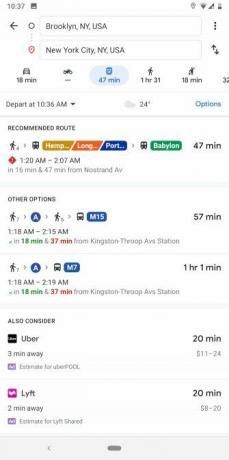

Heb je je ooit afgevraagd hoe snel het openbaar vervoer in de toekomst op een bepaald moment zal zijn bij het plannen van een reis? Google Maps kan het je vertellen.
Begin door normaal de routebeschrijving van de ene naar de andere locatie op te halen. Tik op de openbaar vervoer tabblad (die eruitziet als een bus) en druk vervolgens op de Vertrekken om knop. Het springt automatisch naar de huidige tijd, maar u kunt het naar een andere ingestelde tijd veranderen Aankomen bij, of er zelfs voor kiezen om de laatst beschikbare doorvoer te nemen.
Deze schattingen zijn meestal redelijk dichtbij, aangezien het openbaar vervoer volgens schema rijdt. Helaas moet u Google Maps op internet nog gebruiken om uw autoritten van tevoren te schatten.
4. Plan trips en beheer uw favoriete locaties met lijsten


Google Maps biedt geweldige opties voor het markeren van locaties. Dit is te danken aan de lijstenfunctie, die u de mogelijkheid geeft om favoriete plaatsen te kiezen en ze allemaal in verschillende groepen te verdelen. Zo kunt u er bijvoorbeeld een bouwen voor alle restaurants die u wilt proberen en een andere voor een reis die u binnenkort gaat ondernemen.
Er zijn twee methoden om een lijst samen te stellen. U kunt naar beide gaan Linker navigatielade > Uw plaatsenof tik op Opslaan knop op de informatiekaart van een bepaalde locatie.
Daarnaast heeft Google Maps een speciale tool om samen te werken aan lijsten met je vrienden die worden gebeld Shortlists. Om een nieuwe te starten, deelt u gewoon een plaats met een andere Google Maps-gebruiker.
De Shortlists-interface verschijnt als een zwevend pictogram en u kunt erop tikken om de lijst te bekijken of meer op te nemen voordat u deze deelt. Leden kunnen hun mening over een locatie delen door op de upvote- of downvote-pictogrammen te klikken, en bekijk vervolgens een voorvertoning van ze allemaal op de kaart door op het kleine kaartpictogram bovenaan te tikken.
5. Stuur een routebeschrijving naar uw telefoon
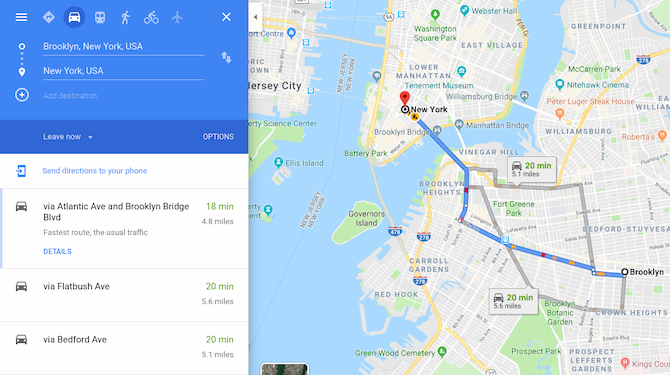
Ooit de routebeschrijving opgezocht met Google Maps op uw computer, alleen om te beseffen dat u ze echt op uw telefoon nodig heeft om te navigeren?
Als u op uw computer en telefoon bent ingelogd op hetzelfde Google-account, kunt u gewoon kiezen Stuur een routebeschrijving naar uw telefoon. U ontvangt een melding waarmee u rechtstreeks naar Google Maps op uw apparaat navigeert.
6. Navigeer in winkelcentra

Google Maps is niet alleen voor wegen; in feite werkt het voor sommige winkelcentra. Als je in de buurt van een groot winkelcentrum bent, zoom dan in om de indeling van dat winkelcentrum te zien. U kunt specifieke winkels vinden, de toiletten lokaliseren en zelfs door afzonderlijke verdiepingen navigeren.
7. Kijk waar je bent geweest

Wil je in het verleden stappen? Open de drie-balk Menu in de linkerbovenhoek van het scherm en kies Jouw tijdlijn. Hier kunt u naar elke dag in het verleden navigeren en precies zien waar u bent geweest.
Als je dit te eng vindt, dan kan dat altijd verwijder uw locatiegeschiedenis van Maps Hoe u uw locatiegeschiedenis in Google Maps kunt bekijken en verwijderenHet kan behoorlijk schokkend zijn om te zien hoeveel locatiegegevens we graag delen met Google. Lees verder (of schakel de functie volledig uit). U kunt ook op bepaalde dagen notities toevoegen om te onthouden wat u heeft gedaan.
Dit is echter niet perfect. De mijne lijkt te denken dat ik een paar dagen geleden naar de supermarkt ben gegaan, ook al heb ik geen fiets.
8. Dubbeltik om te zoomen
Dit is een simpele, maar het is een game-changer voor gebruik met één hand. Als u de volgende keer wilt inzoomen, dubbeltikt u gewoon snel op het scherm. Houd je vinger op het scherm na de tweede tik en sleep het vervolgens naar beneden. Voer dezelfde procedure uit om uit te zoomen, maar sleep omhoog.
Als je ooit hebt geklunkt terwijl je telefoon probeerde om met één hand te knijpen om te zoomen, zou dit je in de toekomst moeten helpen.
9. Beheer uw muziek zonder Google Maps te verlaten


Schakelen tussen apps of het meldingenpaneel naar beneden trekken om het afspelen van muziek tijdens het rijden te regelen, kan riskant zijn. Gelukkig geeft Google Maps je toegang tot je muziek in de app. U kunt uw wachtrij bekijken en muziek afspelen / pauzeren van Apple Music, Google Play Music of Spotify rechtstreeks in Google Maps.
Ga naar om deze functie in te schakelen Instellingen > Navigatie-instellingen en schakel in Toon Media Playback Controls. Nu op een actief navigatiescherm, heb je een muziekpictogram. Tik erop om de bedieningselementen weer te geven en druk op Bladeren in de prompt om tracks uit je bibliotheek te bekijken.
10. Volg de wandelaanwijzingen in Augmented Reality
De AR-modus van Google Maps is echt de meest futuristische functie die ik het afgelopen jaar heb geprobeerd. En het kan zelfs kantelingen detecteren. Je kunt dus snel heen en weer schakelen tussen de AR en reguliere weergave. pic.twitter.com/TSdd112MHI
- Shubham Agarwal (@phonesoldier) 12 juli 2019
Door de wandelaanwijzingen van Google kun je vaak je hoofd krabben als je probeert uit te zoeken welke van de vele bochten je moet nemen. Een beter en natuurlijker alternatief is de Augmented Reality-modus van Google Maps.
De functie plaatst de volgende instructie op de echte wereld, zodat u precies weet waar u heen moet. Tik op om het te gebruiken Start AR knop wanneer u wandelroutes bekijkt.
11. Ontvang de verkeersinformatie van je woon-werkverkeer voordat je vertrekt

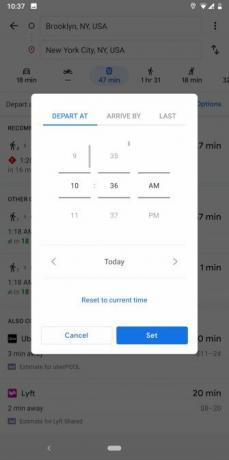
Google Maps kan u ook op de hoogte houden van de verkeerssituatie van uw dagelijkse woon-werkverkeer voordat u moet vertrekken. Bovendien kan het zelfs je agenda lezen en de meldingen aanpassen op basis van bijvoorbeeld een vergadering die je hebt gepland.
Voordat u van deze functies kunt profiteren, moet u uw reistijden en locaties definiëren. Die opties vind je onder Instellingen > Instellingen voor woon-werkverkeer. Nadat u de vereisten heeft geconfigureerd, gaat u naar Instellingen > Kennisgevingen > Pendelen.
Geavanceerde Google Maps voor Android-trucs
Dieper duiken? Bekijk enkele van deze meer geavanceerde trucs die je kunt proberen in Google Maps.
Koppel ze met andere minder bekende functies in Google Maps voor Android 10 minder bekende functies in Google Maps voor AndroidGoogle Maps heeft een aantal geweldige functies die de meeste mensen niet kennen. Lees verder en de app wordt nuttiger dan je ooit voor mogelijk had gehouden.
12. Gebruik stembesturing met opgeslagen plaatsen
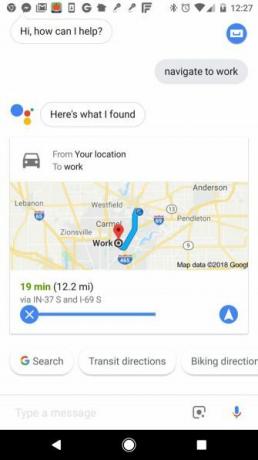
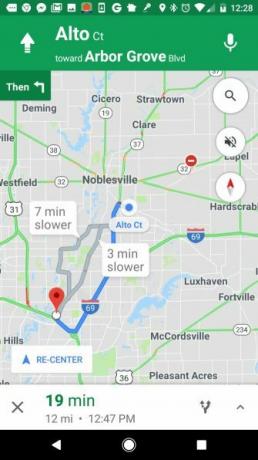
Een van de voordelen van het aanbrengen van labels op uw vaak bezochte locaties is dat het spraakgestuurde navigatie veel gemakkelijker maakt.
Op Android ondersteunt Google Maps krachtige Google Assistant-spraakopdrachten 15 manieren om uw leven met uw stem te besturen met Google AssistantZeg de juiste opdrachten tegen de Google Assistent en het kan je leven verbeteren op manieren die je je nooit had voorgesteld. Lees verder . Je kunt de Assistent vragen om naar elke plaats te navigeren door opdrachten uit te spreken, zoals 'Navigeer naar de dichtstbijzijnde koffiewinkel'. Als u uw Werk en Huis locaties kunt u ook meer natuurlijke uitdrukkingen zeggen, zoals 'Breng me naar het werk'.
Bovendien is de Google Maps-app ingebouwd met Google Assistant. Dus zelfs als je op iOS zit, kun je tijdens een actieve navigatie met de Google Assistent praten. Roep het aan met de startzinnen 'Hey, Google' of 'OK, Google'.
13. Sla snellere routes op Google weet het niet

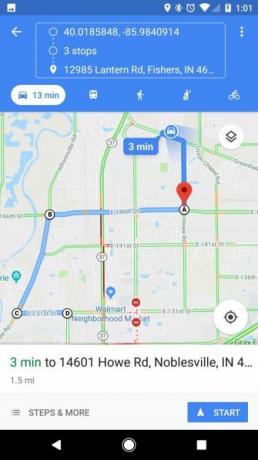
Door de ervaring van het wonen in een bepaald gebied, weet je misschien al dat het verkeer elke dag rond een bepaald tijdstip achteruit rijdt bij een bepaald stoplicht. Hierdoor vermijd je het nemen van een bepaalde hoofdweg naar het werk bij slecht verkeer.
Wanneer Google Maps echter een route voor u maakt, probeert het meestal vast te houden aan hoofdwegen of snelwegen. Hij keert terug naar kleinere wegen om een snelweg met hoog spitsverkeer te omzeilen, maar hij leidt je zelden door buurten of kleinere wegen.
Helaas is er geen manier om uw eigen routes op uw telefoon uit te stippelen, maar er is een oplossing. Met Google Maps op uw pc kunt u uw hele route plannen door meerdere bestemmingen achter elkaar toe te voegen. Maak van elke bestemming een andere afslag op uw hele route.

Als u klaar bent met het maken van uw stapsgewijze route, klikt u gewoon op Stuur een routebeschrijving naar uw telefoon onderaan de route, zoals eerder vermeld.

Hiermee wordt een link naar uw route verzonden die u kunt opslaan in een notitie-app. Dan is de route altijd met één tik op je telefoon beschikbaar. Als u hierop drukt, wordt Google Maps geopend met de hele route klaar om te navigeren.
14. Sla plaatsen op in uw agenda


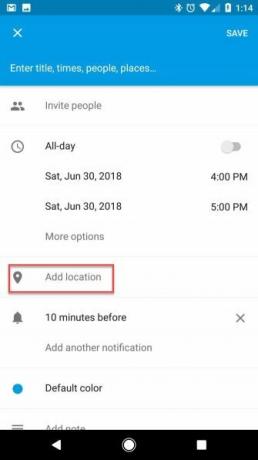
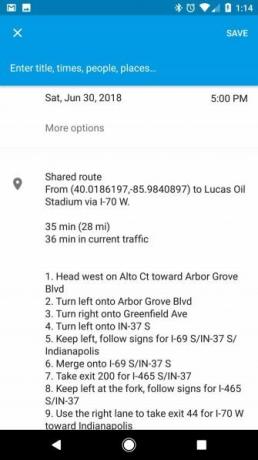
Als u een reis of evenement wilt maken, wilt u zeker geen tijd verspillen aan het op de oprit zitten om het juiste adres te vinden.
Als u tijd wilt besparen, opent u Google Maps op uw telefoon wanneer u een evenement plant en haalt u het adres van het evenement op. Dit is het handigst als u voor het eerst een uitnodiging van een vriend krijgt of als u kaartjes koopt en al op de website met het adres staat. Zodra de kaart is geopend:
- Tik op het menu met drie stippen in de rechterbovenhoek en selecteer vervolgens Deel een routebeschrijving uit het menu.
- Dit roept een lijst met apps op; selecteer Kopieer naar klembord.
- Open Agenda, maak een afspraak op de dag dat je gaat en plak de link voor delen in de Voeg locatie toe veld in Google Agenda.
- Hiermee wordt de hele set aanwijzingen stapsgewijs in tekstformaat ingesloten. Het bevat ook een link om de route rechtstreeks in Google Maps te openen.
Als het nu tijd is om naar de afspraak te vertrekken, hoeft u alleen maar uw agendaherinnering te openen, de routekoppeling in het locatieveld te selecteren en u bent onderweg.
Het is een van de vele manieren waarop Google Maps integreert met andere Google-tools 6 unieke manieren om Google Maps te gebruiken met andere Google-toolsKaarten kunnen veel details weergeven. Ontdek hoe u kunt profiteren van Google Maps door het te laten werken met andere Google-services. Lees verder .
15. Voeg beoordelingen en foto's toe aan bezochte locaties
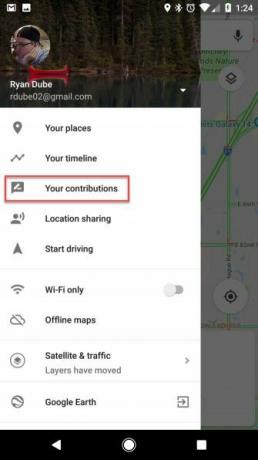
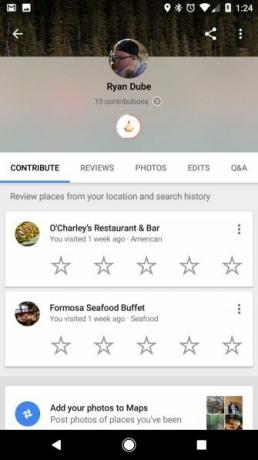

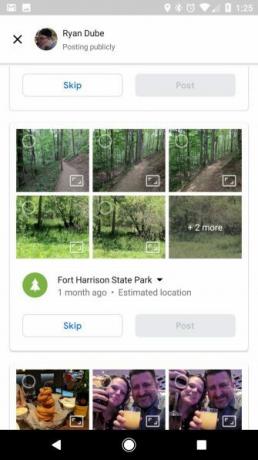
Als u graag bijdraagt aan de ervaring die andere mensen zullen hebben in restaurants en andere bedrijven die u heeft bezocht, maakt Google Maps dit gemakkelijk. Het enige wat u hoeft te doen is een bezoek brengen Uw bijdragen in het Google Maps-menu.
Zoals eerder vermeld, houdt Google een volledige tijdlijn bij van de locaties die u heeft bezocht. Dus in dit gedeelte biedt Google een handige pagina waar u doorheen kunt bladeren en snel de bedrijven kunt beoordelen waar u bent geweest. Dit is veel handiger dan te proberen naar het bedrijf te zoeken om een beoordeling te geven.
Naast het achterlaten van recensies, biedt het gedeelte Foto's u de mogelijkheid om uw foto's toe te voegen aan Maps. Deze komen uit uw Google Foto's-account (gesynchroniseerd met uw telefoon), met de geïdentificeerde locatie op basis van waar u was toen u de foto's nam. In deze sectie kunt u ze selecteren en op tikken Post knop om ze openbaar toe te voegen aan Google Maps zodat de wereld ze kan zien.
16. Laat uw gezin uw reizen volgen
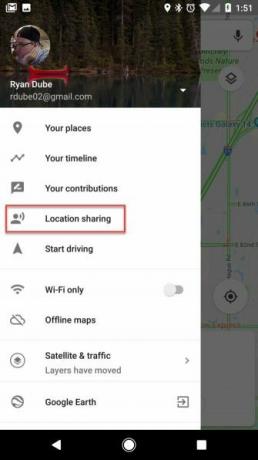



Een van de moeilijkste onderdelen van reizen, of je nu op een roadtrip gaat of op zakenreis bent, is weg zijn van je dierbaren. Maar dankzij het delen van de locatie van Google Maps kunt u uw familie en vrienden de hele reis laten zien waar u zich bevindt.
Om dit in te schakelen:
- Open het Google Maps-menu en selecteer Locatie delen.
- Kiezen Begin.
- Kies of je wilt delen voor een bepaalde tijd, of voor onbepaalde tijd totdat je het delen van locaties uitschakelt.
- Selecteer mensen uit uw contacten met wie u uw locatie wilt delen of kopieer de link naar uw klembord. U kunt ook elke app selecteren, zoals Twitter of Facebook, om de link openbaar te delen.
Je zult veel leuke toepassingen vinden voor deze functie. Het is perfect als je een reizende schrijver bent en je fans je pad in realtime wilt laten volgen. Het is ook geweldig als u wilt dat uw gezin tijdens het reizen altijd het gevoel heeft dat ze slechts een muisklik van u verwijderd zijn.
17. Download kaarten om offline te navigeren




Het raken van een 'dode hoek' zonder mobiele service is ellendig als je Google Maps gebruikt. Dit komt vaak voor wanneer u op afgelegen locaties reist, zoals wanneer u op een kampeertrip bent.
De oplossing hiervoor is het downloaden van een offline kaart van het gebied voordat je daarheen gaat. U kunt dit op uw telefoon doen door deze stappen te volgen:
- Als je wifi gebruikt, open je de kaart van de locatie die je gaat bezoeken.
- Selecteer in het Google Maps-menu Offline kaarten.
- Kiezen Selecteer uw eigen kaart.
- Sleep de resulterende kaart om het gebied weer te geven dat u wilt opslaan en druk vervolgens op Downloaden knop.
- Wijzig de naam van de kaart zodat deze gemakkelijk in de lijst te vinden is.
Wanneer u nu op reis bent en het gebied bezoekt, kunt u Google Maps gebruiken zonder enige mobiele dataservice. Houd er rekening mee dat de gedownloade kaart minimaal 10 MB ruimte op uw telefoon nodig heeft en dat grotere gebieden veel meer nodig hebben.
Wat is je favoriete Google Maps-truc?
Dit zijn enkele van onze favoriete trucs, maar zelfs dit is geen uitputtende lijst. Google voegt regelmatig meer geweldige functies toe aan Maps.
Als je ook vaak internationaal reist, kijk dan eens naar de beste apps om te downloaden voor reizen naar andere landen 9 Handige apps om te downloaden voor uw volgende internationale reisInternationale reis maken? Deze essentiële Android- en iPhone-apps helpen je de weg te vinden, valuta om te zetten en meer. Lees verder .
Shubham, gevestigd in Ahmedabad, India, is freelance technologiejournalist. Als hij niet schrijft over wat er trending is in de wereld van technologie, zul je merken dat hij een nieuwe stad verkent met zijn camera of de nieuwste game op zijn PlayStation speelt.